前回の投稿で説明しましたがRDP接続時にネットワークレベル認証が利用されると、パスワードの変更ができません。通常、サーバ側でネットワークレベル認証を強制していなければ、ネットワークレベル認証に失敗するとセキュリティレベルを下げてネットワークレベル認証を利用しない方法で接続を試みます。ところが、特定のクライアントOSとサーバOSの組み合わせだと、セキュリティレベルを下げた接続が行われず、次のようなエラーとなり、RDP接続の確立ができません。
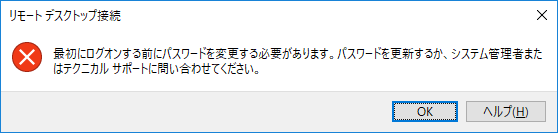
この記事で解説したようにサーバ側でNLAを完全無効化すれば、この事象は回避できますが、サーバの設定を変更することになるため、実施できないことも多いと思います。そこで今回は接続元のクライアントの設定を変更して、RDP接続時にNLAを利用しないようにする方法を説明したいと思います。
ネットワークレベル認証(NLA)とは
接続元のクライアントと接続先のサーバのRDPセッションが確立する前に資格情報の確認をする認証方式です。詳しくは以下をご参照ください。
・RDPのネットワークレベル認証とは
NLAを利用しないでリモートデスクトップ接続する方法
1.[ファイル名を指定して実行]より、[mstsc]を起動し、[オプションの表示]をクリックする。
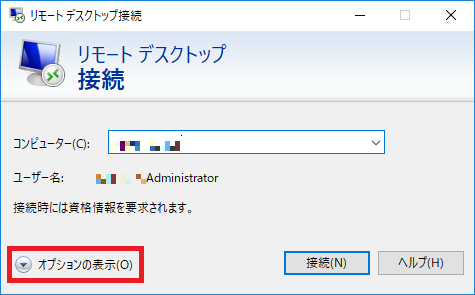
2. [コンピュータ名] および [IPアドレス]を入力し、名前を付けて保存します。
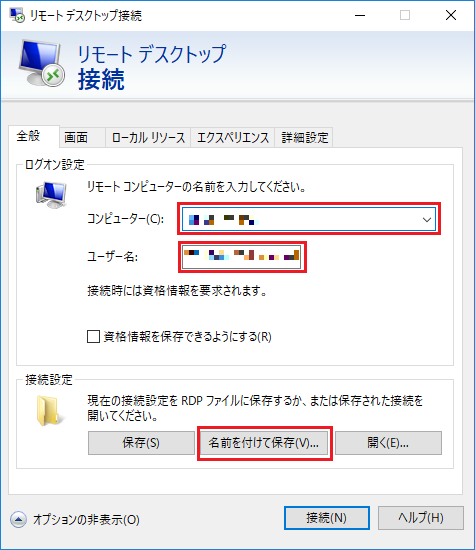
3.保存したRDPファイルをテキストエディタで開き、最終行に以下を追記します。
enablecredsspsupport:i:0
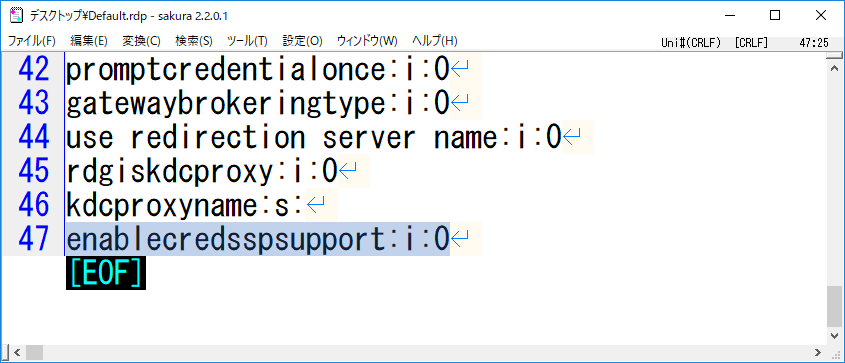
4. 保存した.rdpファイルをクリックして、リモートデスクトップ接続します。
以上



コメント